고정 헤더 영역
상세 컨텐츠
본문
쿠키탭이란?
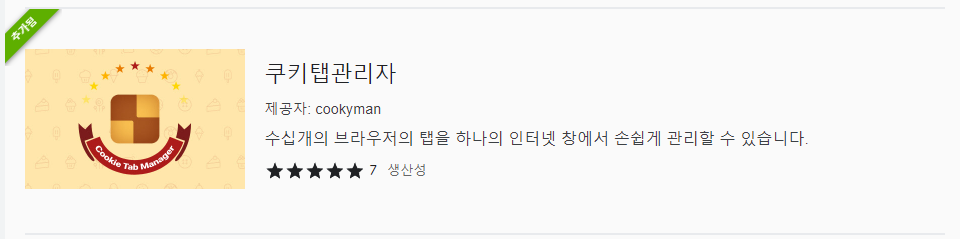
일단 제가 개발한 크롬 확장앱 입니다. ^^;
인터넷 서핑하다가 좋은 글이나 자료를 나중에 보기 위해
창을 열어두고 방치해두는 경우가 많습니다.
보통 이렇게 방치해두면 창관리가 제대로 되지 않아 하나의 브라우저에 수십개의 탭이 생기게 되고, 컴퓨터의 자원이 많이 소모되게 됩니다. (특히 메모리)
또한 크롬의 탭이 점점 많아지게 되면 아래처럼 나중에 보고 싶은 특정 탭을 다시 찾기는 매우 어려워 집니다.

이러한 불편함과 문제점을 해결하고 좀 더 업무에 집중할 수 있도록 토이프로젝트를 만들어 봤습니다.
먼저 해당 앱의 기본 요구사항은 다음과 같습니다.
기본요구사항
- 반응형으로 구현한다.
- 모든 크롬브라우저의 창 정보를 하나의 페이지에서 볼 수 있어야 한다.
- 실행된 모든 탭정보는 실시간으로 확인할 수 있으며 빠르게 검색할 수 있어야 한다.
- 크롬창의 탭을 유저 친화적(드래그앤드랍)으로 크롬창간 이동시킬 수 있어야 한다.
- 새로운창을 열거나 기존 창을 해당 페이지에서 원격으로 실행시킬 수 있어야 한다.
- 새로운창/탭을 열때에는 기존 history를 기반으로 빠르게 원하는 페이지를 열 수 있어야 한다.
- 윈도우와 탭 타이틀을 수정/관리 할 수 있어야 한다.
- 크롬 브라우저와 탭의 실행정보를 보여줘야 한다.
설치방법
아래 링크에서 다운 받습니다.
쿠키탭관리자
수십개의 브라우저의 탭을 하나의 인터넷 창에서 손쉽게 관리할 수 있습니다.
chrome.google.com
설치가 끝나면 다음의 확장프로그램 아이콘을 클릭하여
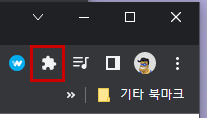
아래 그림과 같이 쿠키탭관리자를 고정시켜주세요.
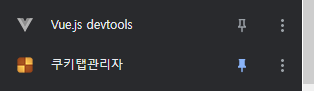
고정이 완료되면 아래 그림처럼 크롬확장앱에 보여지기 됩니다.

기능 설명
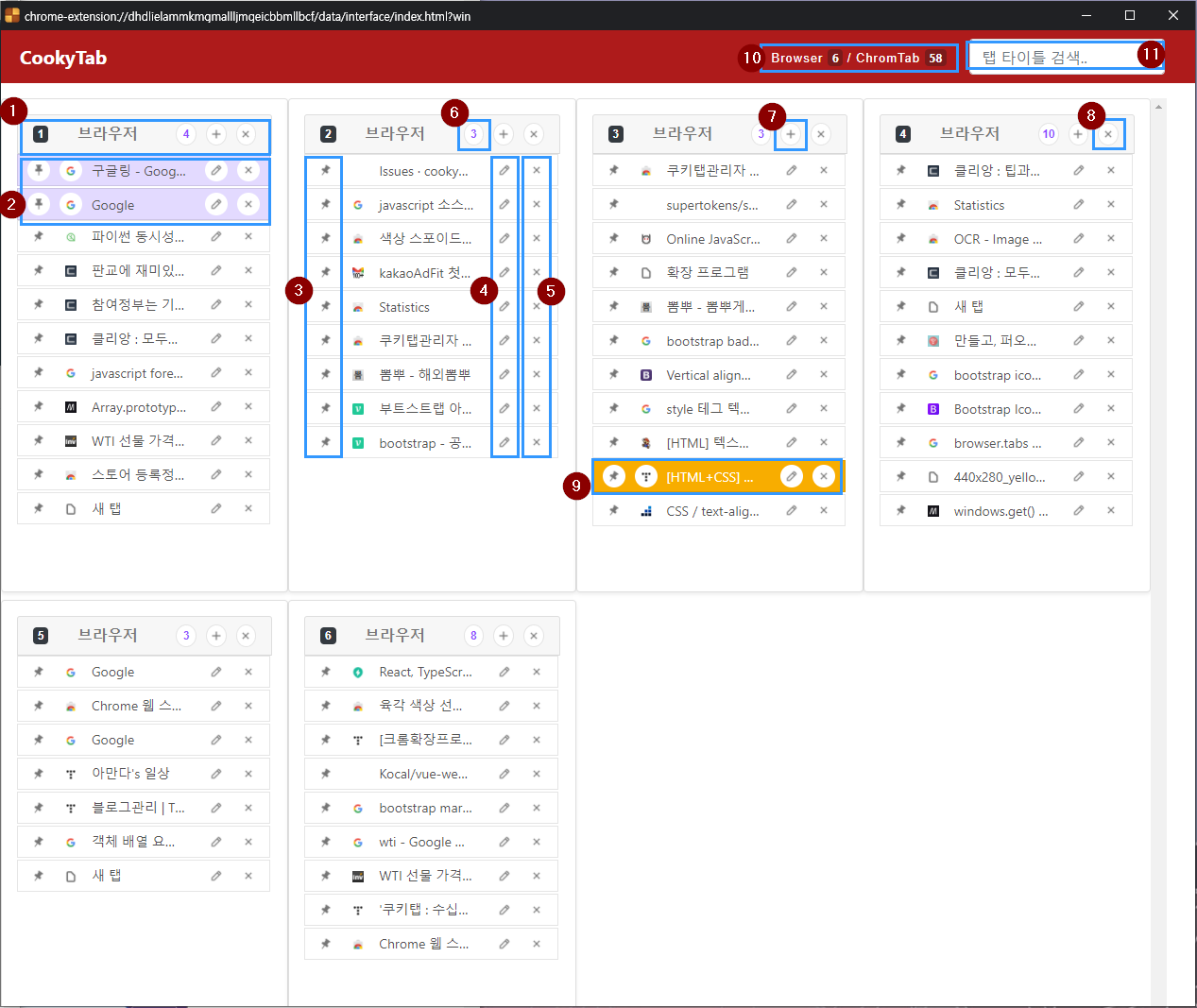
위 그림의 각 항목은 다음과 같습니다.
1. 크롬브라우저 타이틀바
- 타이틀바를 더블클릭하면 브라우저 타이틀을 수정 할 수 있습니다.
- 향후 북마크 및 기타 정보관리 용으로 사용될 예정입니다.
- 단.. CookyTab을 refresh하면 설정된 정보가 초기화 됩니다.

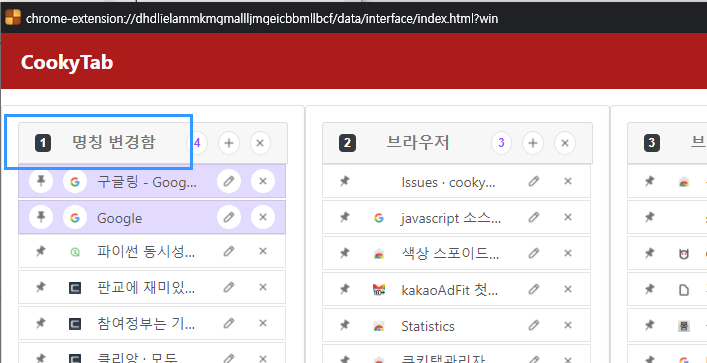
2. 구글탭 '고정' 기능
- 3번) 핀아이콘을 이용하여 고정기능을 사용할 수 있으며,
- 고정하게 되면 그림의 (2번)과 같이 해당 항목이 가장 최상단으로 이동하게 됩니다.
4. 탭 타이틀 수정 버튼
- 탭 타이틀을 수정할 수 있습니다.
- 향후 북마크 및 기타 정보관리 용으로 사용될 예정입니다.
- 단.. CookyTab을 refresh하면 설정된 정보가 초기화 됩니다.

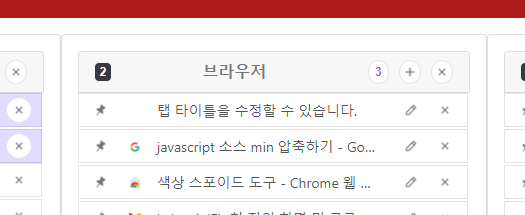
5. 탭 닫기 버튼
- 크롬탭(웹페이지)를 닫을 수 있습니다.
6. 크롬탭 Discard 기능
- 그림의 숫자는 크롬창에 실행/로딩된 탭개수를 보여 줍니다.
- 개수가 많아질 수 컴퓨터의 메모리를 많이 소비하게 됩니다.
- 따라서 현재 보고 있지 않는 창은 중지(Discard)버튼을 눌러주는 것이 좋습니다.
- 해당 숫자를 클릭하면 해당 브라우저의 모든 탭을 discard(웹페이지 중지) 해줍니다.
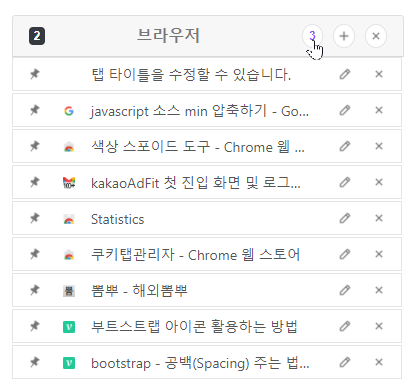

7. 새탭 열기
- 해당 크롬창에서의 새탭 열기버튼 입니다.
- 버튼을 누르면 새탭을 열기위한 입력창이 팝업됩니다.
- 입력창에 최소 2단어 이상 입력하면 최근에 방문했던 사이트들을 검색하여 최대 20개의 사이트를 제시해줍니다.
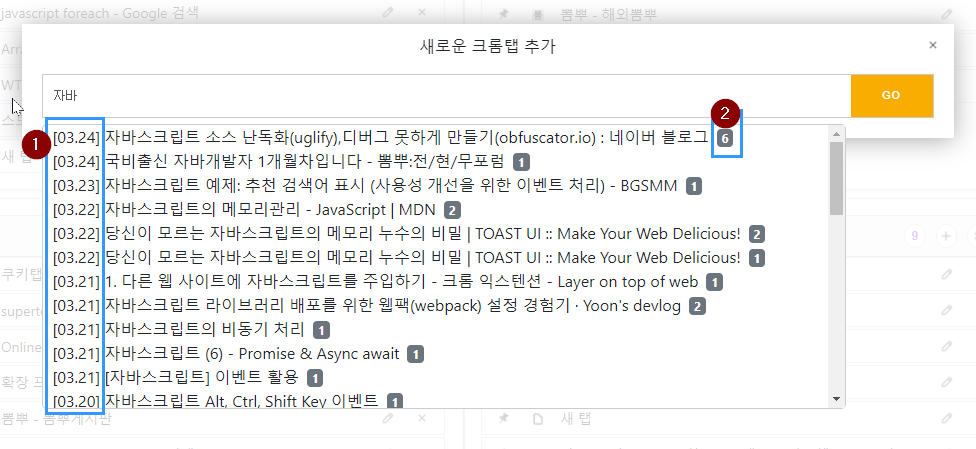
상기 그림에서
- 1번은 최근 방문한 날짜를 보여줍니다.
- 2번은 해당 페이지에 방문횟수를 보여줍니다.
8. 크롬 브라우저(창) 닫기 버튼 입니다.
- 브라우저 창을 닫을 수 있습니다. (모든 탭이 닫힙니다.)
9. 선택된 탭 또는 보고 있는 탭을 나타냅니다.
- 해당 탭리스트를 더블 클릭하면 해당 페이지가 focus on 되어 해당 탭/창이 활성화 됩니다.
10. 브라우저(창)과 크롬탭 실행 개수를 보여줍니다.
- 해당 항목을 더블클릭하면 새로운 브라우저(창)이 뜹니다. (새탭과 함께)
11. 탭 타이틀 검색
- 아래 그림과 같이 모든 창에 실행된 페이지의 타이틀을 검색하여 보여줍니다. (엔터키 필요 없음)
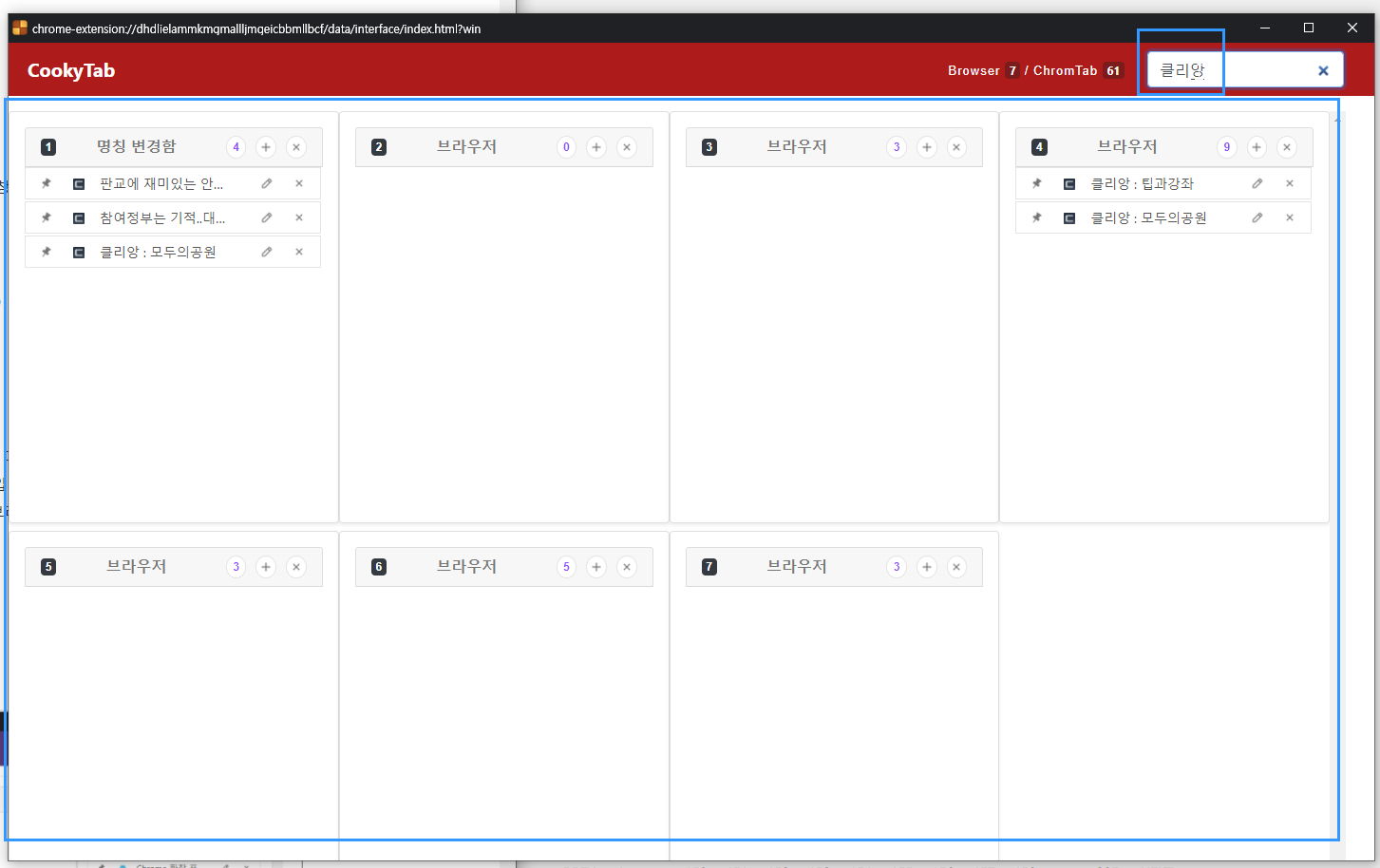
그외 다음과 같은 기능들을 가지고 있습니다.
- 아래 화면처럼 탭을 드래그앤드랍으로 탭의 순서를 바꾸거나 다른 브라우저로 탭을 이동시킬 수 있습니다.
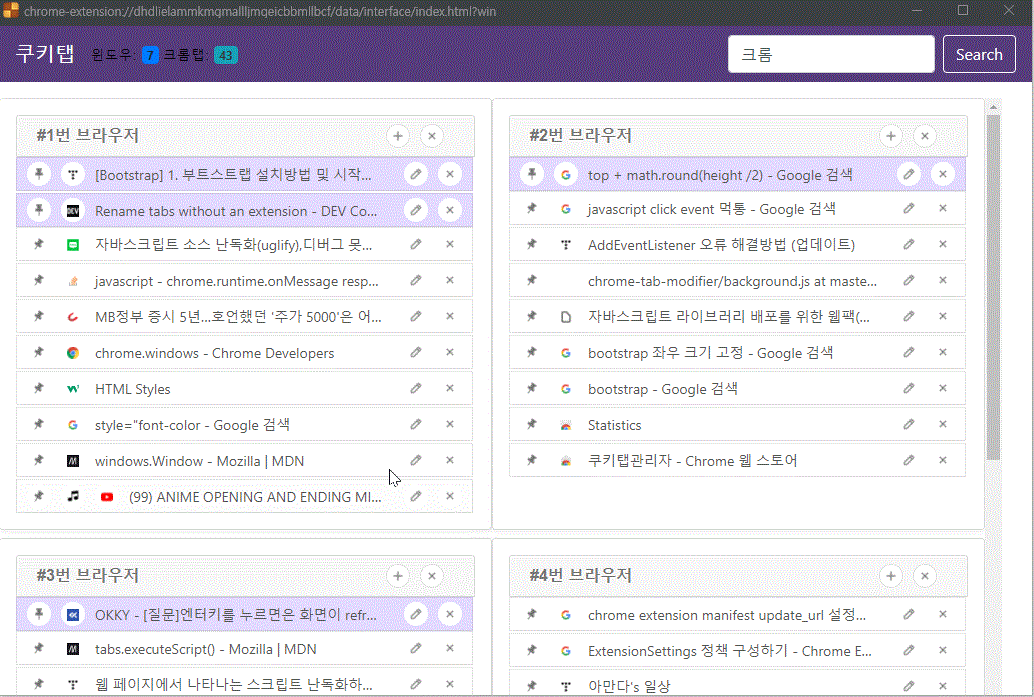
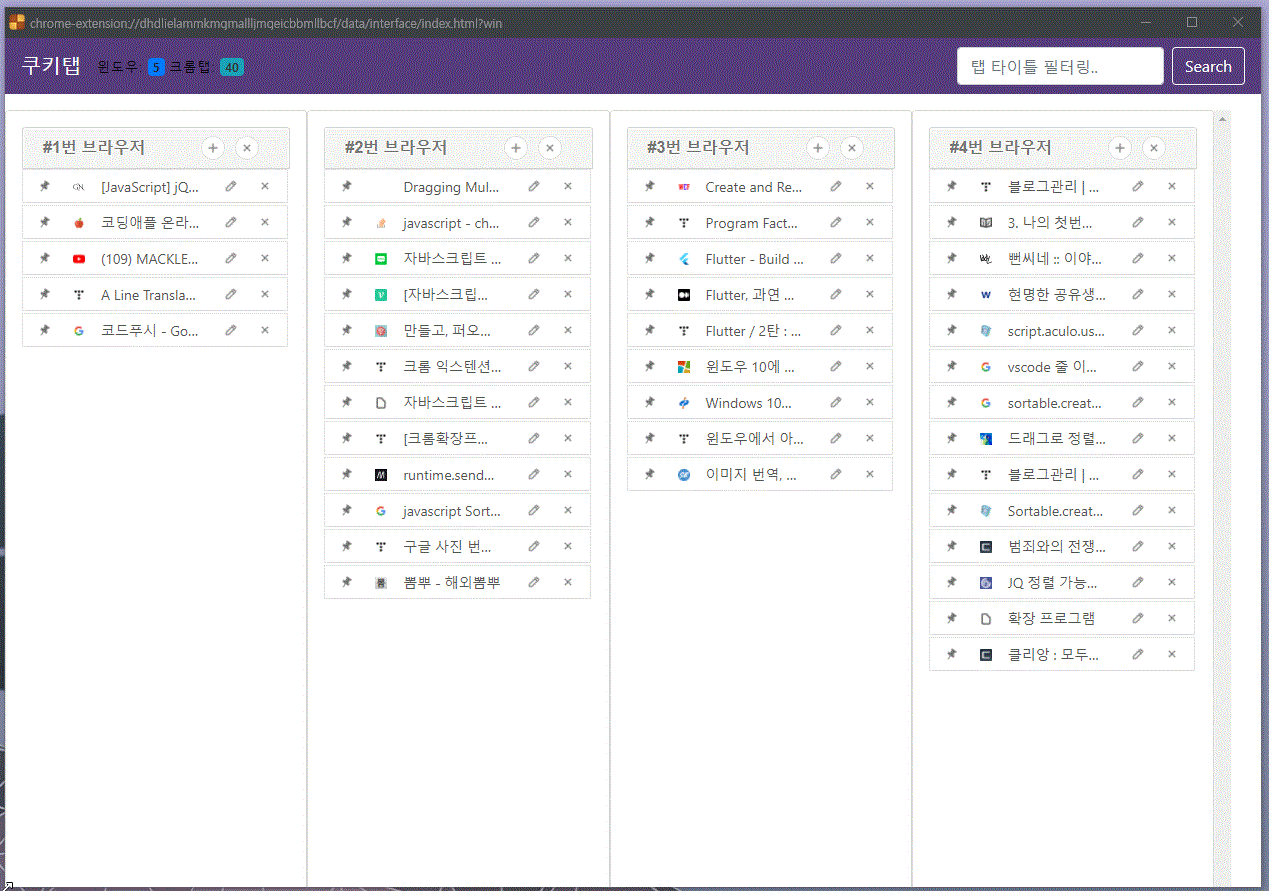
'이슈.잡담' 카테고리의 다른 글
| 러브, 데스 + 로봇 시즌3 예고편이 떳네요. (0) | 2022.05.13 |
|---|---|
| 손흥민, 아스톤빌라전 해트트릭 영상 (0) | 2022.04.10 |
| 2022.02.26 리즈전 손흥민 골 (케인합작 37번째) (0) | 2022.02.26 |
| 로봇들 (0) | 2022.01.03 |
| 넷플릭스 TV부문 현황(2021.12.26) (0) | 2021.12.26 |





댓글 영역